- Tác giả Jason Gerald [email protected].
- Public 2023-12-16 11:46.
- Sửa đổi lần cuối 2025-01-23 12:52.
Tweet lại hoặc đăng lại là một cách tuyệt vời để lan truyền thông tin khi ai đó nói điều gì đó mà bạn cảm thấy dễ chia sẻ. Twitter có một nút "retweet" chính thức cho phép bạn dễ dàng chia sẻ các tweet của người dùng khác. May mắn thay, nếu bạn đăng lại một bài đăng mà cuối cùng bạn hối tiếc, bạn có thể hoàn tác hành động và xóa bất kỳ dấu vết nào của việc truyền lại bài đăng trước đó. Tadaa!
Bươc chân
Phương pháp 1/4: Qua Twitter Mobile App
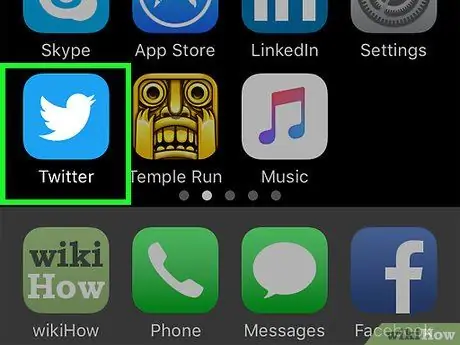
Bước 1. Mở ứng dụng Twitter qua thiết bị di động
Tìm biểu tượng con chim màu xanh với dòng chữ "Twitter" bên dưới, sau đó nhấn vào biểu tượng đó để mở ứng dụng.
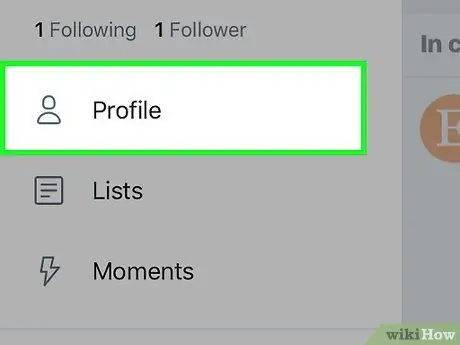
Bước 2. Truy cập trang hồ sơ của bạn
Ở góc dưới bên phải của màn hình, có một đường viền của hình đại diện với từ “Tôi” bên dưới nó. Chạm vào nút để mở trang hồ sơ của bạn.
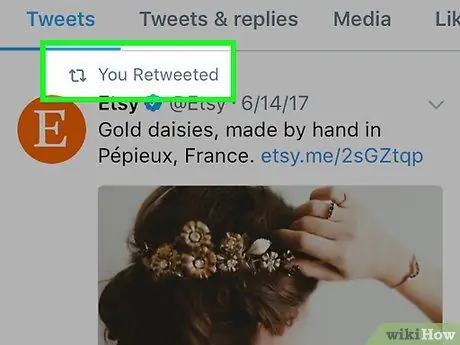
Bước 3. Duyệt hồ sơ cho đến khi bạn tìm thấy tweet mà bạn muốn xóa
Hồ sơ của bạn chứa một lịch sử hoàn chỉnh của tất cả các tweet và retweet đã được tải lên. Lượt tweet lại được biểu thị bằng hai mũi tên màu xanh lá cây xoay bên dưới bài đăng hoặc tweet gốc. Tweet lại cũng bao gồm một bức ảnh của người dùng ban đầu đã tải lên tweet / bài đăng.
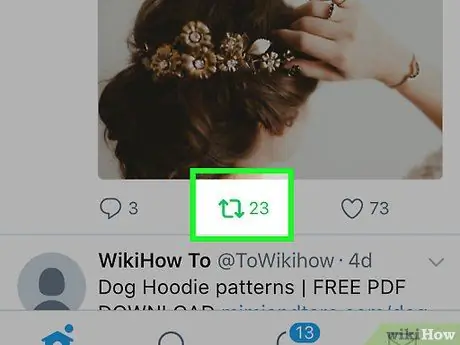
Bước 4. Chạm vào biểu tượng retweet để xóa nó
Sau đó, tweet mà bạn đã chia sẻ lại trước đó sẽ bị xóa khỏi hồ sơ của bạn, do đó bạn và những người dùng khác sẽ không thể nhìn thấy nó trong nguồn cấp dữ liệu Twitter của bạn.
Quá trình này sẽ không xóa tweet gốc khỏi dòng thời gian của người dùng đã tải nó lên
Phương pháp 2/4: Xóa các trang đăng lại tự tạo
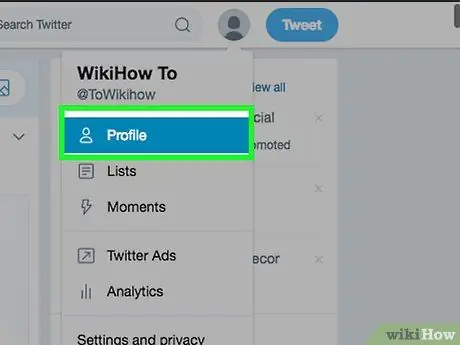
Bước 1. Truy cập hồ sơ của bạn
Để truy cập nó, hãy nhấp hoặc nhấn vào ảnh / hình đại diện của bạn ở góc trên cùng bên phải của màn hình. Sau đó, một menu thả xuống sẽ được hiển thị. Nhấp vào tên người dùng Twitter của bạn (hoặc trên trang web dành cho thiết bị di động, hãy nhấn vào tùy chọn "Hồ sơ"). Bây giờ bạn đang ở trên trang cá nhân Twitter cá nhân của mình, trang này chứa lịch sử của tất cả các tweet, trả lời và retweet mà chính bạn đã tải lên hoặc nhận được.
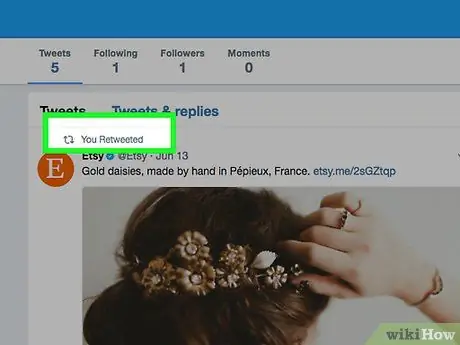
Bước 2. Tìm retweet mà bạn muốn xóa
Duyệt qua hồ sơ để có lịch sử retweet đầy đủ. Bạn có thể biết mình đã chia sẻ lại những tweet nào bằng cách tìm biểu tượng retweet bên dưới bài đăng, đây là biểu tượng của hai mũi tên màu xanh lá cây tạo thành một vòng tròn.
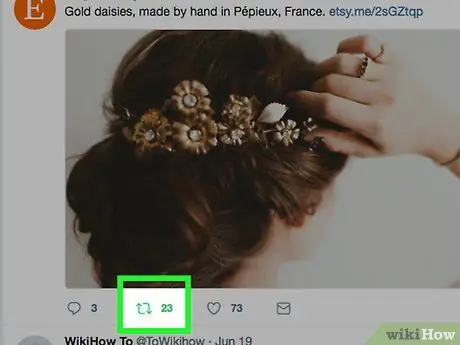
Bước 3. Chạm hoặc nhấp vào biểu tượng “Retweet”
Sau đó, lượt retweet sẽ bị hủy hoặc xóa khỏi hồ sơ của bạn để bạn và những người dùng khác không thể nhìn thấy nó trong nguồn cấp dữ liệu Twitter của bạn.
Quá trình này sẽ không xóa tweet gốc khỏi dòng thời gian của người dùng đã tải nó lên
Phương pháp 3/4: Xóa Tweet đã sao chép khỏi người dùng khác
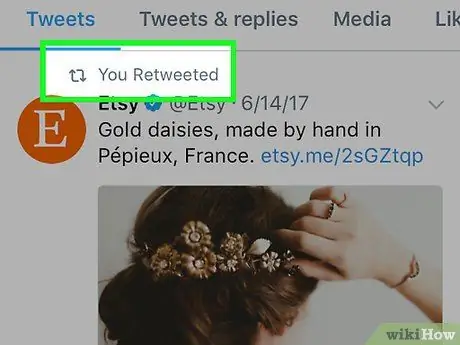
Bước 1. Nhận ra sự khác biệt giữa tweet retweet và tweet sao chép
Các bài đăng do người khác tải lên có thể được hiển thị trên hồ sơ cá nhân của bạn nếu bạn chia sẻ lại tweet theo cách thủ công.
Điều này được thực hiện bằng cách sao chép và dán các tweet từ những người dùng khác vào trường tweet của riêng bạn, sau đó tải chúng lên. Về mặt kỹ thuật, những bài đăng như thế này không phải là retweet và quá trình xóa tương tự như quá trình xóa một tweet thông thường. Do đó, lời giải thích tiếp theo thực sự đề cập đến cách xóa một tweet khỏi hồ sơ Twitter của bạn.
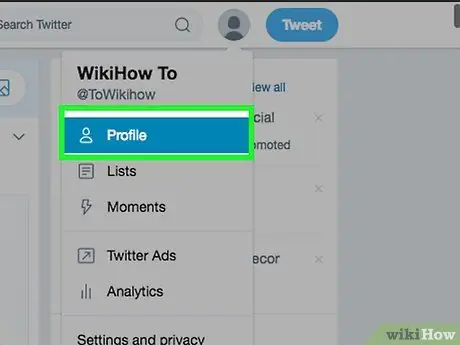
Bước 2. Truy cập trang hồ sơ
Cách bạn truy cập trang hồ sơ của mình sẽ phụ thuộc vào thiết bị bạn đang sử dụng để truy cập Twitter (ví dụ: máy tính hoặc thiết bị di động):
- Trên ứng dụng Twitter dành cho thiết bị di động, hãy truy cập trang hồ sơ của bạn bằng cách nhấn vào hình đại diện có nhãn “Tôi” ở góc dưới bên phải màn hình.
- Trong trình duyệt web, nhấp vào ảnh / hình đại diện của bạn ở góc trên cùng bên phải của màn hình. Nhấp vào tên người dùng Twitter của bạn khi nó xuất hiện trong menu thả xuống.
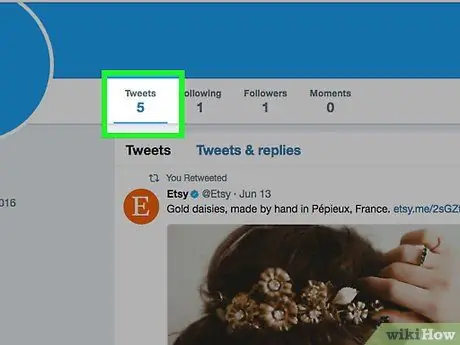
Bước 3. Khi vào trang hồ sơ, hãy tìm tweet bạn muốn xóa
Duyệt qua hồ sơ của bạn để xem toàn bộ lịch sử các tweet đã tải lên cho đến khi bạn tìm thấy tweet mà bạn muốn xóa.
Nếu bạn nhớ nội dung của một tweet, hãy nhập từ khóa dựa trên tin nhắn vào thanh tìm kiếm ở góc trên bên phải của màn hình để tìm kiếm một tweet cụ thể (phương pháp này cũng có thể hiển thị các tweet có chứa cùng một từ khóa từ những người dùng khác)
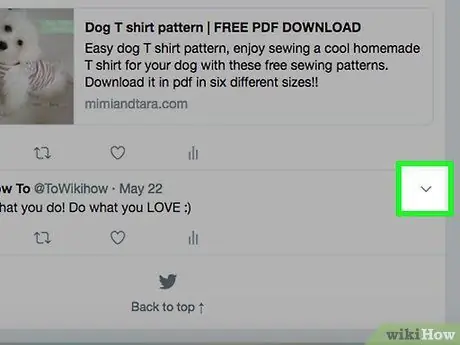
Bước 4. Nhấp vào biểu tượng ba chấm màu xám ở góc dưới bên phải của tweet bạn muốn xóa
Sau đó, một danh sách các tùy chọn sẽ được hiển thị.
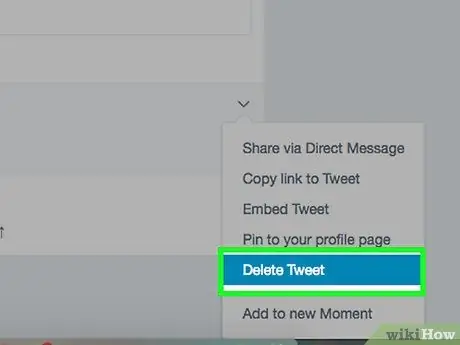
Bước 5. Nhấp vào "Xóa Tweet"
Sau đó, tweet sẽ bị xóa khỏi hồ sơ của bạn!
Phương pháp 4/4: Ẩn Retweet từ những người dùng khác
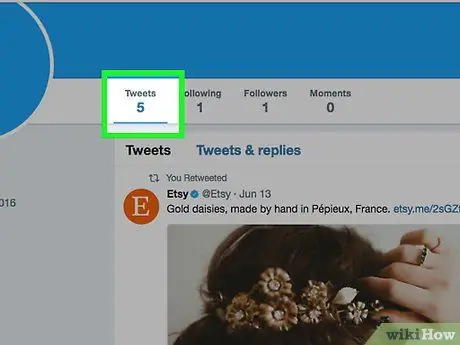
Bước 1. Nhận ra lượt retweet từ một người mà bạn không biết
Đôi khi, một người nào đó mà bạn không theo dõi trên Twitter sẽ đăng một cái gì đó, sau đó bài đăng sẽ được chia sẻ lại bởi người bạn theo dõi. Bạn có thể xác định họ bằng văn bản "[người dùng Twitter] đã tweet lại" màu xám phía trên tweet, cùng với biểu tượng retweet màu xanh lục.
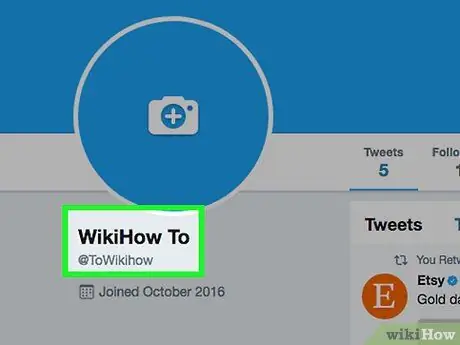
Bước 2. Truy cập hồ sơ của người dùng được đề cập
Nhấp hoặc nhấn vào tên người dùng được hiển thị phía trên tweet lại.
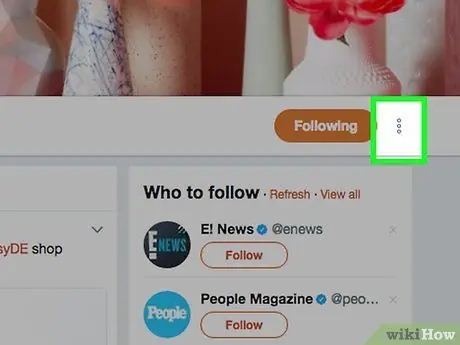
Bước 3. Tìm biểu tượng bánh răng màu xám ở góc trên bên phải của trang hồ sơ của người dùng
Nút này bên cạnh nút "Đang theo dõi" màu xanh lam. Chạm hoặc nhấp vào biểu tượng bánh răng để hiển thị các tùy chọn trong menu thả xuống.
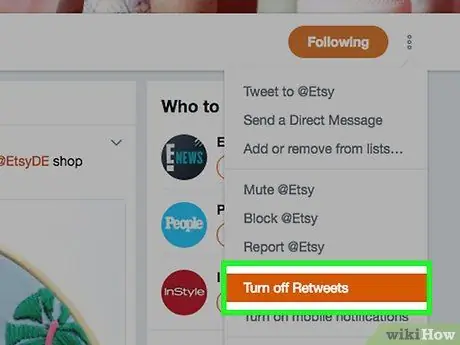
Bước 4. Chạm hoặc nhấp vào "Tắt tính năng Retweets"
Với tùy chọn này, bạn sẽ không còn thấy các tweet lại hoặc tweet được chia sẻ lại bởi người dùng đó. Bạn không thể xóa lượt retweet của những người dùng khác trên dòng thời gian của mình. Nếu thực sự những bài viết mà người khác chia sẻ lại trở thành những thứ khó chịu, thì cách duy nhất để làm điều đó là tắt tính năng retweet có chọn lọc trên một số người dùng nhất định. Ngoài ra, không có phương pháp cụ thể nào để chặn retweet hàng loạt. Bạn phải "xử lý" từng người dùng riêng lẻ. Để giảm "rác" trong dòng thời gian của bạn, hãy truy cập trang / hồ sơ chính của những người dùng mà bạn theo dõi.
- Bạn sẽ vẫn có thể xem các tweet gốc từ người dùng đó.
- Hãy nhớ rằng bước này không có hiệu lực trở về trước. Các tweet trước đó của bạn sẽ vẫn xuất hiện trên dòng thời gian của bạn.
Lời khuyên
- Nếu tweet của bạn được bảo vệ, những người dùng khác không thể chia sẻ lại tweet của bạn.
- Bạn không thể chia sẻ lại một tweet do chính bạn tải lên.






